Dibandingkan dengan kamera profesional, aplikasi kamera di Windows atau ponsel lebih cocok bagi kebanyakan orang untuk merekam kehidupan. Oleh karena itu, akan sangat disayangkan jika ternyata aplikasi kamera tidak dapat menyimpan foto. Bagaimana cara mengatasi masalah ini untuk mencegah kehilangan foto di kemudian hari? Konten di bawah ini menunjukkan solusi berbeda dalam skenario berbeda.

Tutorial Pemulihan File ARW: Memulihkan File ARW dari Kamera Sony
Apa yang harus dilakukan jika gambar Anda hilang dari kamera Sony? Anda dapat membaca posting ini untuk memulihkan file ARW dengan aman.
Baca selengkapnya
#1. Ambil Gambar dengan Aplikasi Kamera Windows
Metode 1: Periksa Izin Penyimpanan
Jika aplikasi kamera tidak memiliki izin yang cukup untuk menyimpan data di perangkat Anda, Anda juga tidak akan dapat menyimpan foto dari aplikasi kamera. Jika Anda mendapatkan kesalahan 0xA00F424F
Langkah 1: Klik Menangkan + saya untuk membuka Pengaturan Windows.
Langkah 2: Pilih Privasi & keamanan > Kameralalu alihkan tombol dari Akses kamera pilihan untuk tercela.
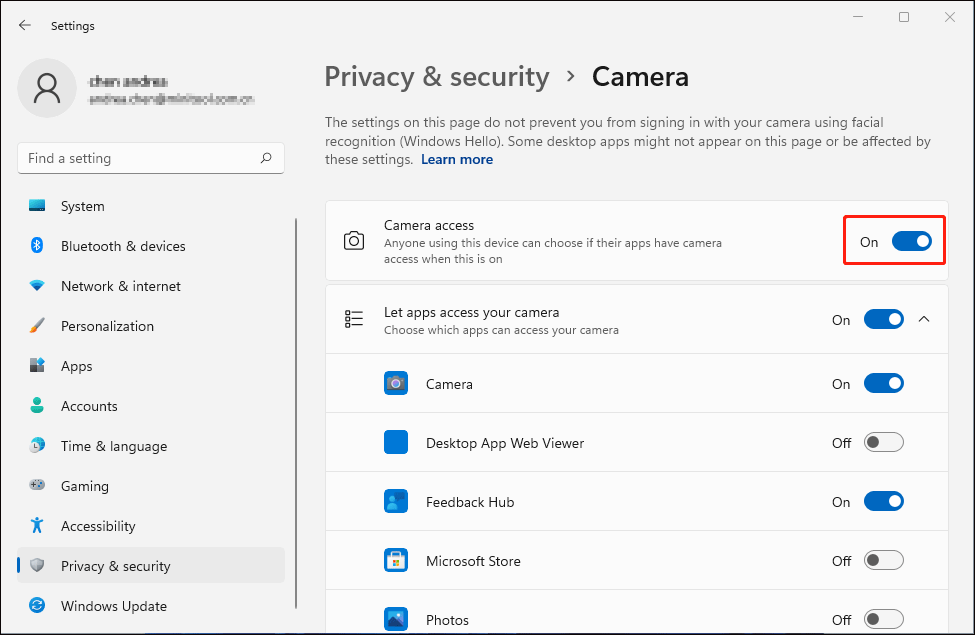
Setelah ini, Anda dapat mengambil foto untuk melihat apakah foto tersebut dapat disimpan secara normal. Jika belum, silakan lanjutkan ke cara selanjutnya.
Metode 2: Perbarui Driver Kamera
Kamera Windows tidak menyimpan gambar juga bisa disebabkan oleh driver kamera yang ketinggalan jaman atau rusak. Untuk mengatasi masalah tidak dapat menyimpan gambar yang disebabkan oleh alasan ini, Anda dapat mencoba memperbarui atau menginstal ulang driver yang sesuai. Silakan ikuti langkah-langkah di bawah ini.
Langkah 1: Klik kanan jendela tombol ikon dan pilih Pengaturan perangkat dari menu WinX.
Langkah 2: Temukan dan perluas Kamera pilihan untuk menemukan driver yang bermasalah.
Langkah 3: Klik kanan padanya dan pilih Pembaruan pengemudi dari menu konteks.
Langkah 4: Pilih Cari driver secara otomatis dari jendela prompt.
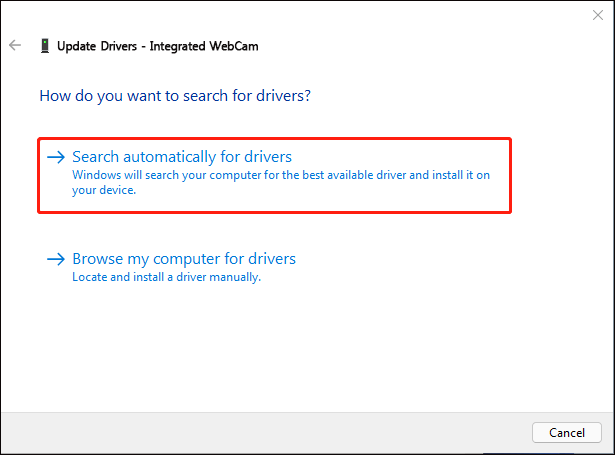
Tunggu hingga prosesnya selesai. Windows akan mencari dan menginstal driver terbaru yang sesuai untuk komputer Anda secara otomatis.
Jika masalah Anda masih ada, Anda dapat memilih Copot pemasangan perangkat dari menu konteks yang sama dengan klik Copot pemasangan lagi untuk mengkonfirmasi. Setelah itu, Anda dapat me-reboot komputer Anda agar dapat mengunduh driver yang sesuai secara otomatis.
Metode 3: Perbaiki dan Setel Ulang Aplikasi Kamera
Aplikasi kamera Windows tidak dapat menyimpan foto mungkin disebabkan oleh aplikasi kamera yang rusak. Anda dapat menggunakan fungsi Perbaikan dan Reset di Windows untuk memperbaiki kesalahan aplikasi. Berikut langkah-langkah untuk menggunakan fitur Perbaikan.
Langkah 1: Klik Menangkan + saya untuk membuka jendela Pengaturan.
Langkah 2: Pergi ke APLIKASI > Aplikasi & fiturlalu pilih Kamera aplikasi.
Langkah 3: Klik tiga poin ikon untuk memilih opsi lanjutan. Anda dapat menggulir ke bawah untuk memilih memperbaiki tombol

Ketika proses perbaikan selesai, Anda dapat memeriksa apakah masalahnya telah teratasi. Jika masalah masih terjadi, Anda bisa mengikutinya langkah 1-3 dan pilih Mengatur ulang untuk mengatur ulang pengaturan awal.
Alternatifnya, Anda dapat menghapus dan menginstal ulang aplikasi Kamera di komputer Anda untuk mencoba mengatasi masalah tersebut.
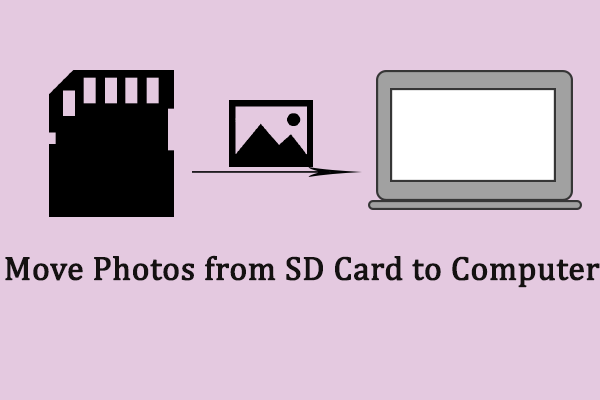
Panduan Lengkap untuk Mentransfer Gambar dari Kartu SD ke Komputer
Tahukah Anda cara mentransfer gambar dari kartu SD ke komputer? Berikut tiga cara praktis untuk membantu Anda melakukan hal itu.
Baca selengkapnya
#2. Mengambil Gambar dengan Ponsel (Android & iPhone)
Anda mungkin menemukan bahwa kamera ponsel Anda juga tidak menyimpan gambar ke Foto. Baik pengguna Android dan iPhone melaporkan bahwa mereka mengalami masalah ini. Beberapa alasan dapat menyebabkan masalah ini, seperti penyimpanan data yang tidak mencukupi, masalah terkait aplikasi, masalah perangkat, dll.
Coba metode berikut untuk memperbaiki masalah foto dan video yang tidak disimpan di Galeri.
Perbaiki 1: Nyalakan Ulang Ponsel Anda
Sama seperti komputer, beberapa gangguan dapat terjadi pada ponsel Anda yang menyebabkan foto yang diambil tidak disimpan ke Galeri. Anda dapat me-restart telepon Anda untuk melihat apakah masalah ini telah diperbaiki. Terkadang, masalah sementara dan kecil dapat diselesaikan dengan memulai ulang.
Perbaiki 2: Periksa Penyimpanan Telepon
Jika kapasitas penyimpanan di ponsel Anda tidak mencukupi, gambar yang diambil dengan aplikasi Kamera juga tidak dapat disimpan. Anda dapat membuka halaman Pengaturan di ponsel Anda untuk memeriksa penyimpanan ponsel. Jika penyimpanan sudah penuh, sekarang saatnya Anda menghapus file yang tidak diinginkan dan tidak perlu. Anda dapat membaca terus untuk mempelajari cara menghapus Penyimpanan Media dan ruang penyimpanan internal.
Perbaiki 3: Hapus Cache Aplikasi Kamera (Untuk Android)
Jika Anda sudah lama menggunakan aplikasi Kamera, pasti ada akumulasi konten cache yang dapat menyebabkan beberapa masalah termasuk foto dan video tidak disimpan di Galeri. Anda dapat menghapus cache kamera untuk mencoba mengatasi masalah ini.
Membuka setelan > APLIKASI > Kamera dan pilih Penyimpanan (atau opsi lain yang mirip dengan Penyimpanan). Lalu, Anda bisa memilih Hapus Tembolok untuk menghapus isi cache.
Selain aplikasi kamera gagal menyimpan foto, banyak alasan lain yang juga dapat menyebabkan hilangnya foto atau video, seperti terhapus, perangkat rusak, pemformatan tidak disengaja, infeksi virus, dll. Untuk mendapatkan foto dan video berharga ini, Anda dapat mencoba MiniTool. Pemulihan Data Daya. Perangkat lunak pemulihan file gratis ini dapat memulihkan foto dan video dalam berbagai format serta jenis file lainnya.
Anda bisa mendapatkan edisi gratis dari perangkat lunak canggih ini untuk memindai dan memulihkan file berukuran 1GB secara gratis.
Pemulihan Data Daya MiniTool GratisKlik untuk mengunduh100%Bersih & Aman
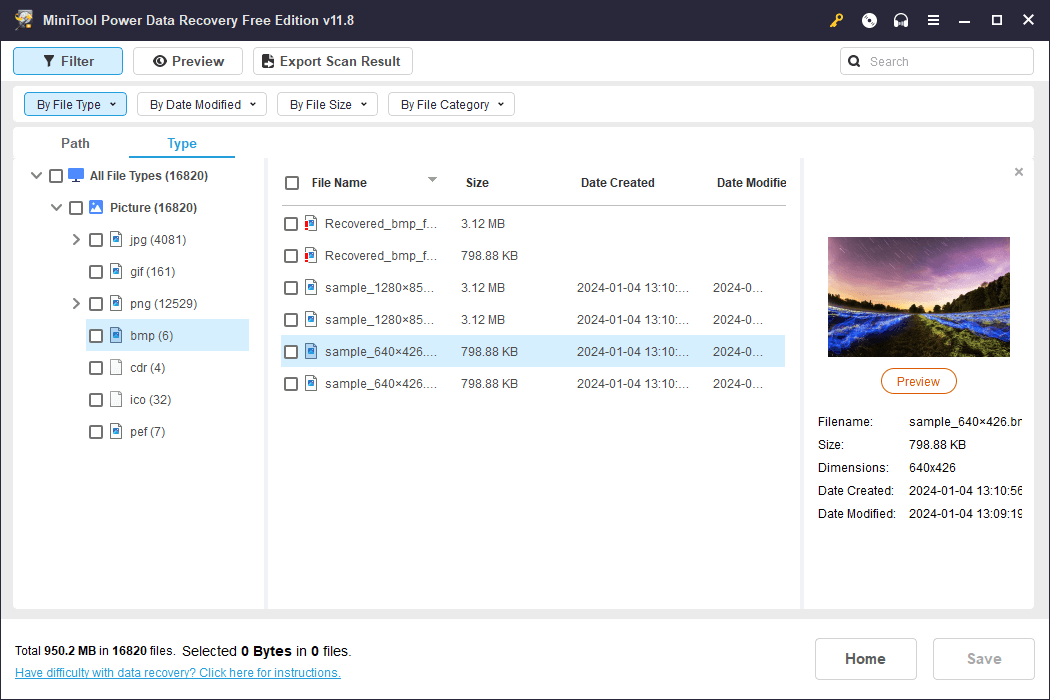
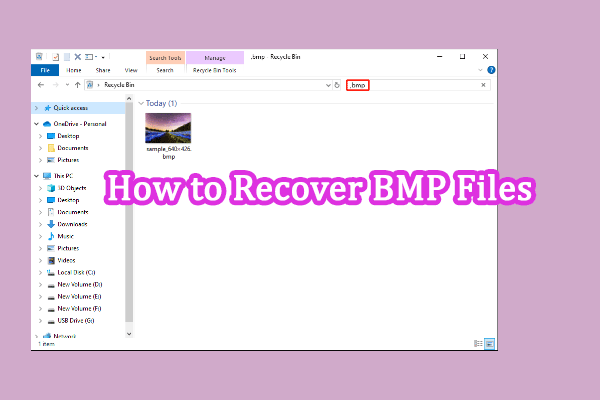
Pemulihan File BMP: Pulihkan File BMP dengan Tiga Metode Teruji
Tahukah Anda apa format file BMP dan bagaimana memulihkan file BMP? Baca posting ini untuk menemukan jawaban atas pertanyaan ini.
Baca selengkapnya
Kata-kata Terakhir
Jika aplikasi kamera tidak dapat menyimpan foto atau video di Windows atau ponsel Anda, Anda dapat mencoba memperbaikinya di artikel ini. Anda harus mengatasi masalah ini sesegera mungkin untuk menghindari situasi kehilangan file lebih lanjut.
